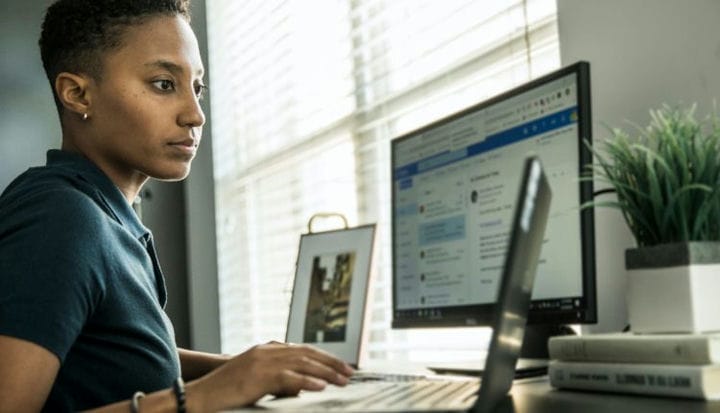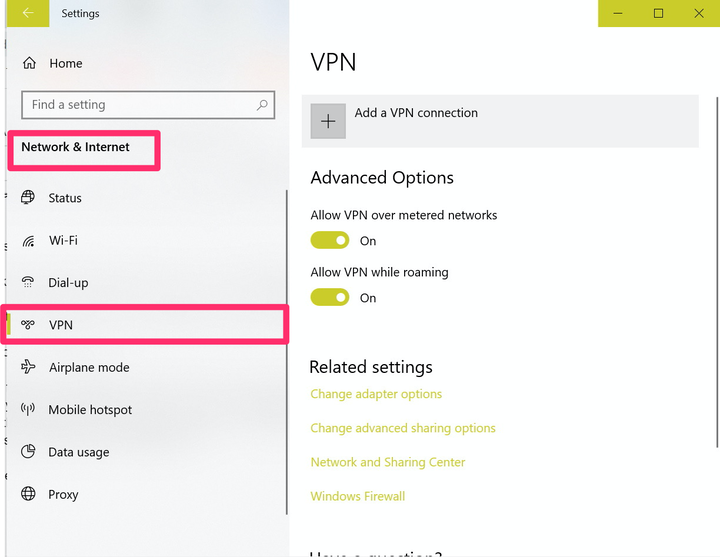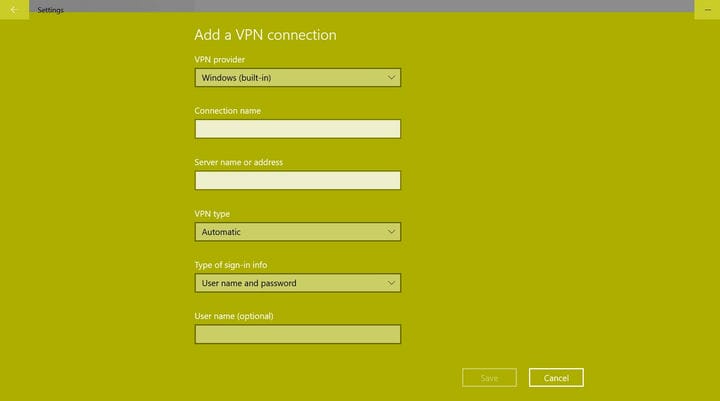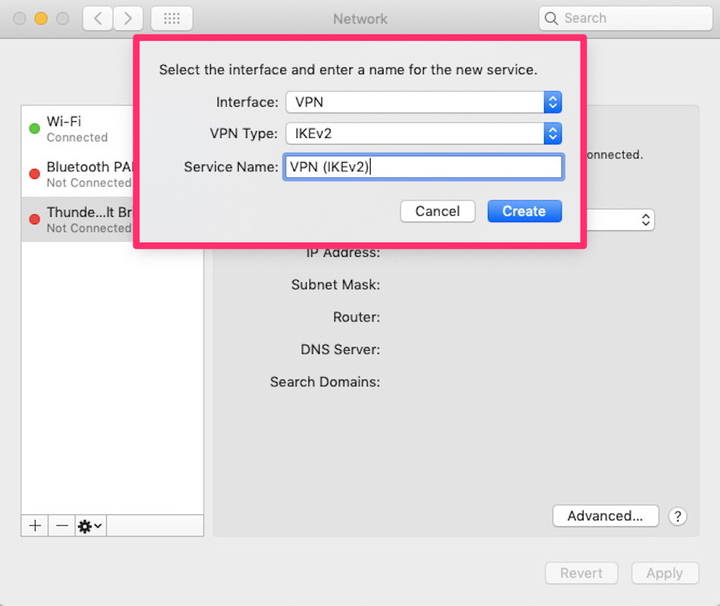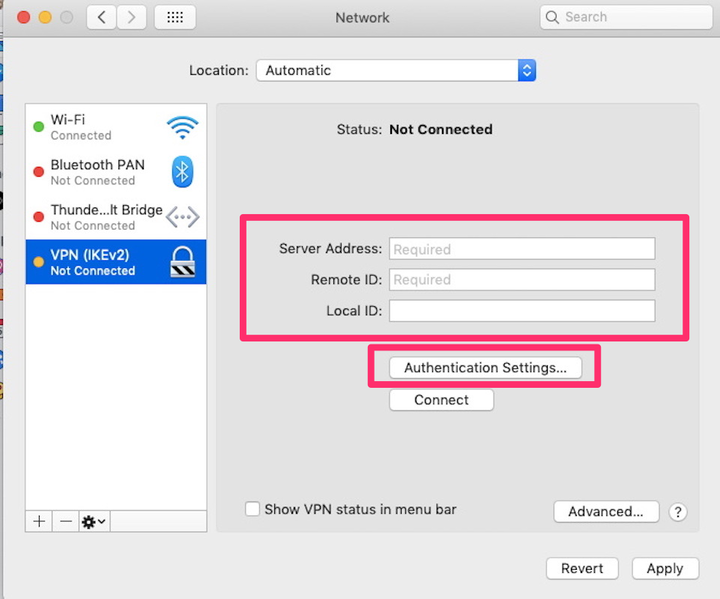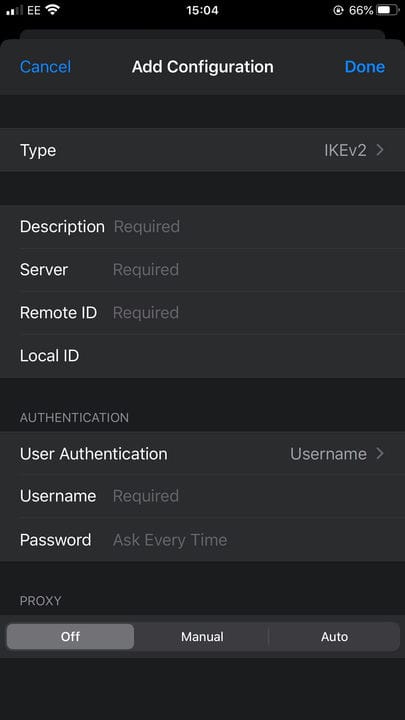Comment configurer un VPN sur un ordinateur ou un appareil mobile
- Vous pouvez configurer un VPN sur une variété d'appareils, y compris les iPhones et Mac Apple, les ordinateurs et tablettes Windows, les systèmes Android, Chrome OS, etc.
- Les réseaux privés virtuels, ou VPN, offrent plus de sécurité et de confidentialité en ligne.
- Bien que des VPN gratuits soient disponibles, il est préférable de choisir des services payants pour un service et des performances optimaux.
La sécurité Internet est vitale de nos jours, et il est important de savoir que vos informations personnelles sont protégées chaque fois que vous sautez en ligne. Bien qu'il ne soit pas totalement infaillible, l'un des moyens les plus simples de s'en assurer consiste à utiliser un VPN ou un réseau privé virtuel.
Que vous utilisiez un ordinateur portable, un ordinateur de bureau
, ou même un appareil mobile, la configuration d'un VPN peut aider à fournir une expérience de navigation plus sécurisée et privée et cela ne prend que quelques minutes. Il convient de noter, cependant, que bien que des sociétés VPN gratuites existent, votre meilleur pari est d'opter pour un produit payant avec un historique fiable de fourniture de bon service.
Une fois que vous avez choisi votre client VPN, voici comment en configurer un sur Windows, Mac, Android et iPhone.
Comment configurer un VPN sous Windows
1. Cliquez sur le bouton Windows pour ouvrir votre menu Paramètres.
2. Accédez à la section "Réseau et Internet", puis cliquez sur "VPN".
Allez dans la section "VPN" de "Réseau & Internet" dans vos paramètres.
3. Cliquez sur "Ajouter une connexion VPN".
4. Remplissez les champs de la page avec les informations de votre VPN. Assurez-vous de sélectionner Windows (intégré) pour votre fournisseur et nommez votre connexion comme vous le souhaitez dans la section correspondante. Entrez ensuite le nom et l'adresse du serveur, le type de VPN que vous utilisez, ainsi que vos informations de connexion telles que le nom d'utilisateur et le mot de passe.
Remplissez toutes les informations nécessaires.
5. Cliquez sur "Enregistrer".
Comment configurer un VPN sur Mac
1. Sur le bureau de votre Mac, ouvrez les Préférences Système, puis cliquez sur "Réseau".
2. Cliquez sur le symbole "+" situé en bas à gauche de votre écran pour ouvrir un menu déroulant. À partir de là, choisissez "VPN".
3. Entrez les détails du VPN que vous avez choisi dans les champs « Type de VPN et nom du service » fournis.
Sélectionnez votre type de VPN et entrez le nom de votre service.
4. Cliquez sur "Créer".
5. Ensuite, entrez l'adresse du serveur, l'ID local, l'ID distant et d'autres informations pertinentes, et une fois terminé, cliquez sur "Paramètres d'authentification".
Saisissez vos informations, puis cliquez sur "Paramètres d'authentification".
6. Ajoutez le nom d'utilisateur et le mot de passe de votre VPN.
7. Cliquez sur "OK" pour enregistrer vos informations et vous connecter au VPN.
Comment configurer un VPN sur iOS
Les instructions suivantes expliquent comment configurer manuellement votre connexion VPN. Vous pouvez également choisir de télécharger l'application appropriée pour votre client VPN choisi, qui devrait automatiquement détecter les paramètres nécessaires.
1. Dans le menu Paramètres de votre iPhone, appuyez sur "Général".
2. Faites défiler vers le bas jusqu'à ce que vous trouviez la section VPN et appuyez sur "Configuration VPN". Votre fournisseur VPN vous indiquera quel protocole de sécurité doit être ajouté dans le champ "Type".
Trouvez votre type de VPN et remplissez toutes les autres informations requises.
3. Retournez à l'écran "Ajouter une configuration" pour renseigner la description et le serveur de votre compte ainsi que les identifiants distants et locaux.
4. Entrez le nom d'utilisateur et le mot de passe fournis par votre société VPN.
5. Appuyez sur "Terminé".
Comment configurer un VPN sur Android
Tout comme sur iOS, les applications VPN feront généralement tout le travail de configuration pour vous, vous demandant seulement d'ajouter votre nom d'utilisateur et votre mot de passe. Toutefois, si vous souhaitez configurer votre connexion manuellement, vous pouvez le faire en suivant ces étapes.
1. Dans le menu Paramètres de l'écran d'accueil de votre appareil, recherchez la section « Réseau et Internet ». Appuyez sur "Avancé" puis sur "VPN". Notez que toutes les versions d'Android ne contiennent pas la section "Réseau et Internet" et vous devrez peut-être effectuer une recherche manuelle pour "VPN".
2. Appuyez sur « Ajouter », puis saisissez votre nom et votre type de VPN ainsi que l'adresse du serveur avant de cliquer sur « Enregistrer ».
3. Sur l'écran VPN, ajoutez votre nom d'utilisateur et votre mot de passe tels qu'ils vous ont été fournis par votre fournisseur VPN. Vous aurez la possibilité de sauvegarder ces informations afin de ne pas avoir à les saisir à chaque fois que vous souhaitez utiliser votre VPN. Vous pouvez également choisir d'utiliser votre VPN à tout moment.
4. Cliquez sur "Se connecter" après avoir enregistré vos informations pour utiliser le VPN.